


Natural Intelligence による記事要点まとめ
・PayPal が追加情報の提供を要求してきた。
・名前のフリガナの登録が必要になったようだ。
・期限切れカードの情報更新は簡単だった。
PayPal から届いたメールには、まず大きく 「追加情報をご提供いただく必要があります」 と書かれており、「マネーロンダリング」といった文言がある上、 「2025 年 8 月 2 日まで」に対応しないと「アカウント機能のブロック」とありますから、 なんだか非常に怪しげなメールなのですが、 個人名が書かれていますから、不審メールでもないような感じです。
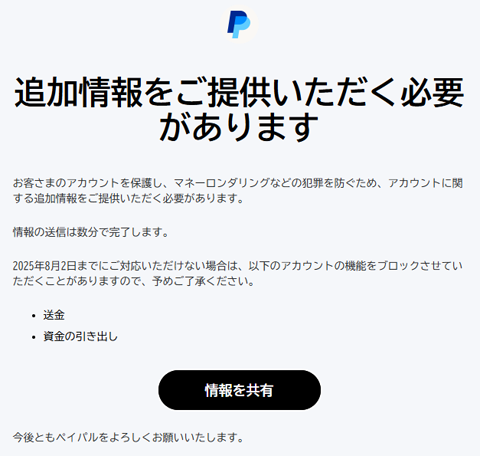
果たしてこれは本物なのでしょうか?
こういう場合、不審メールの場合は「情報を共有」ボタンのリンク先が不正サイトへの転送になっているはずです。 それらしく誤認しやすい、紛らわしい名前のドメインであったり、あるいは最初から .cn などのドメインになっているでしょう。
画像からのリンク先の事前確認は PC だと比較的簡単ですが、 Android 用 Gmail アプリなどでは多少面倒です。 「Android の Gmail アプリでの操作」 に書いている方法を使えば、開く前に URL を確認可能です。
PC で「情報を共有」ボタンのリンク先を参照すると、特に問題なさそう、というか、本物のようです。

最重要な最初の部分、「https://www.paypal.com/」は正規 URL として問題なさそうです。
ここまで疑うのは、私は最近 PayPal を利用しておらず、久しぶりに届いたメールがこれであり、 「追加情報」が何なのか書かれていないためです。
大丈夫そうなのですが、さらに疑って、このメールからではなく正しい PayPal サイト にログインして、何かお知らせがあるか確認しました。
当然でもありますが、上に PayPal へのリンクを設置しているものの、その確認も怠ってはいけません。 ちゃんと検索して、URL を確認するほうが良いでしょう。 厳しすぎるぐらいがちょうどいい、です。
ログイン直後に何かポップアップされるようなことはありませんでしたが、 登録されている 2 枚のクレジットカードがどちらも期限切れになっていることに気付きました。
ページを開いて最初は「PayPal 残高」が選択・表示されていてそれに問題はありませんが、 その下に表示されているクレジットカードをクリックすると、右側に赤で表示されます。
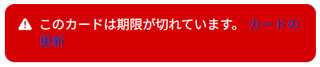
「カードの有効期限の更新」が「追加情報」かもしれませんのでこのままにしておき、ログインしたままの状態で届いたメールの「情報を共有」ボタンをクリックしました。 正しいリンクであれば、ログインした状態で PayPal が開かれるのではないか、という想定です。
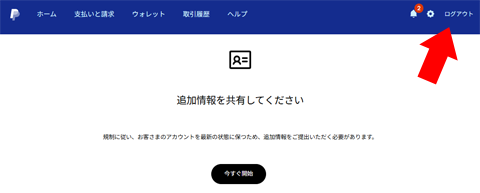
ドメインも正しそうで、画面右上には「ログアウト」の文字が見えますから、ログインしている状態を認識しているようです。
もし不審なサイトなら、ユーザーネームやメールアドレスとパスワードを搾取したいでしょうから、ログイン状態で始まることはないと思えます。
事前に簡単に操作した様子では、上記のページに誘導するお知らせはなかったようなのですが、 「今すぐ開始」で進めてみます。
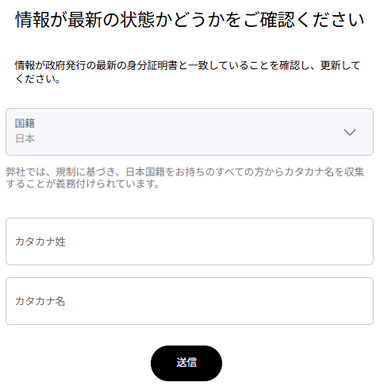
先日、戸籍への名前の読みの登録が始まったからでしょうか? 入力して「送信」をクリックしました。
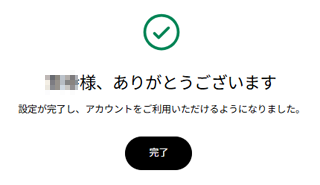
完了画面になったようです。
これだけでいいのですね?
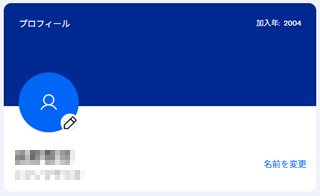
ホーム画面で右上の歯車アイコンをクリックすると、漢字の名前の下にカタカナも表示されていました。 気にしていなかったのでわからないのですが、おそらく登録前にはカタカナがなかったのでしょう。
さらにログアウトしてからログインしなおしてもカタカナの名前がありましたから、搾取されたわけではなさそうです。
それならそれで、最初からメールに「カタカナで名前の読みを追加して」と書いてくれればいいのに。 それが戸籍に関連することならば、そう書いてくれればいいのに。
いや、そう書かれたら不審メールの信憑性アップにつながる可能性も考えられるので、難しいところですが。
PayPal などのサイトにアクセスしたとき、画面の下部にクッキーの設定に関するメッセージがでることがあります。

「はい」は推奨設定をそのまま受け入れる、すなわち「お客様に合わせた広告を表示するために」利用されることを了承する、でしょう。

詳細はわかりませんが、こういう表示もあるようです。 ×で閉じて態度を保留すると、次回からこうなる、でしょうか。
この場合も「はい、Cookie を受け入れます」であれば、「パーソナライズされた広告を表示するために」利用されることを了承する、でしょう。
「Cookie の管理または詳細の確認はこちらから行えます」や 「詳細を確認して、お客さまの Cookie を管理する」から、 どのようなクッキーが保存されるのかを確認すると良いでしょう。
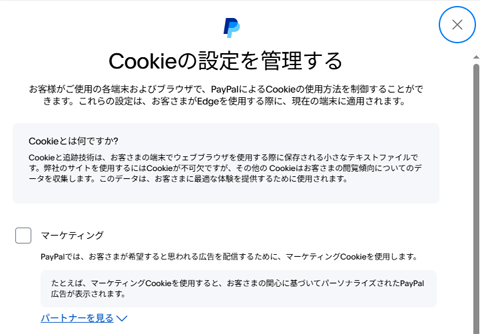
まず「マーケティング」です。 広告用のクッキーで、「パートナーを見る」から詳細を把握することができると思いますが、 私は不要ですので、チェックなしとします。
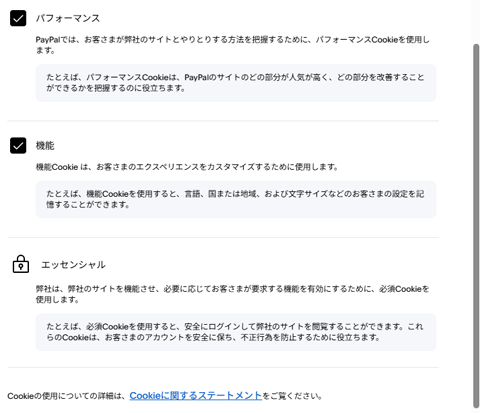
次は「パフォーマンス」です。 説明を読むと、PayPal サイトのアクセス解析と改善に利用されるようです。 私はチェックを外して、保存されないようにしました。
最後は「機能」ですが、これはさすがに設定を記録しておいて欲しいので、チェックありとしました。 選択言語などを忘れられると面倒です。
そのあとに、鍵マークが付いた「エッセンシャル」がありますが、これは選択できないため、このままです。
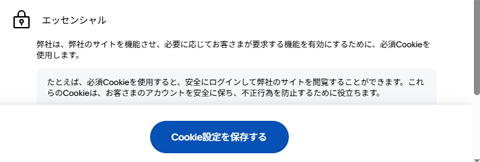
好みの設定を選んだあと「Cookie 設定を保存する」ボタンをクリックすれば完了です。
PayPal にログインしたら、画面上部にある「ウォレット」を選択します。 「ホーム」の右側にある「銀行とカード」の欄にある縦 3 点アイコンから、 「[ 銀行・カード ] に移動」を選んでも同じです。
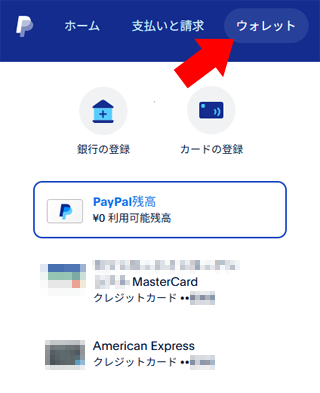
登録されているクレジットカードを選択すると右側に有効期限が表示されますが、 期限切れになっていると「このカードは期限が切れています」と表示されます。
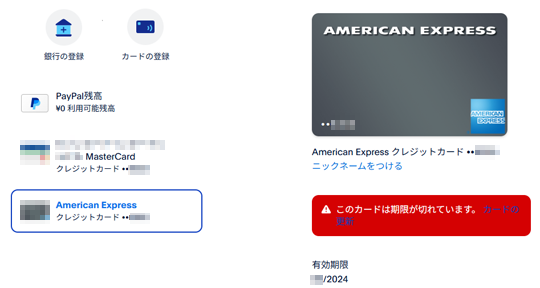
警告枠内にある「カードの更新」を選ぶと、期限の更新画面になります。
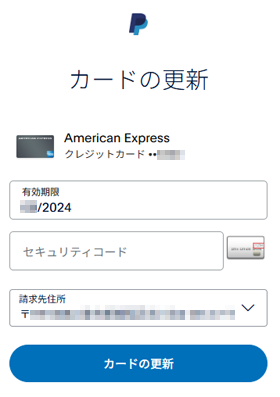
もともと入力されていた情報は残っており、新しい有効期限とセキュリティコードを入力するだけで済むようです。
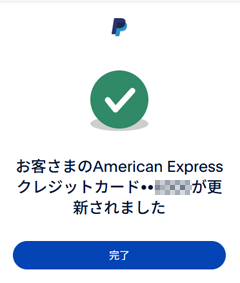
いったん削除して、新規カードとしてカード番号や名義を入力する、のは手間がかかりすぎです。 同じカードの更新なら最低限の入力のみ、というのは嬉しいです。
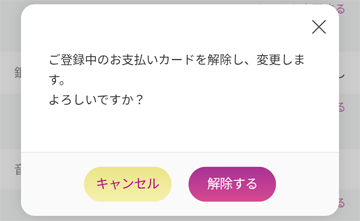 イオンペイに登録したイオンカードを更新する
イオンペイに登録したイオンカードを更新する
イオンペイに紐づけられたクレジットカードが更新されたら、クレジットカードを登録しなおさなくてはいけないようです。
いつか 2 枚のカード登録が推奨されていたのかもしれませんが、もう 1 枚のカードはあまり使っていませんので、削除しておきたいです。
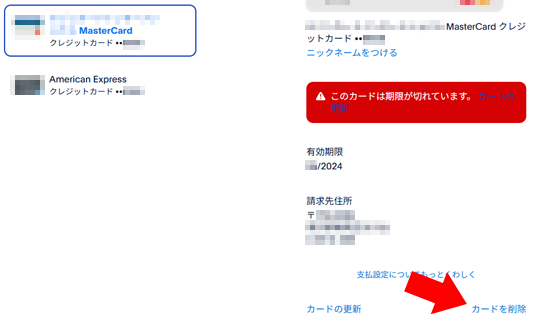
左側のリストから、削除したいカードを選択すると、右側に詳細が表示されます。
このカードを削除したい場合は、少しスクロールさせた下にある「カードを削除」をクリックします。
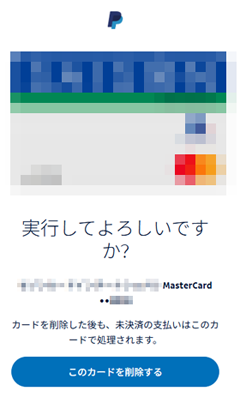
確認画面になりました。 この画面で「このカードを削除する」ボタンを押すことで、削除が確定となります。
もちろん説明にあるとおり、このカードで決済が行われていて引き落としがまだの場合、カードを削除しても支払い義務は当然残ります。
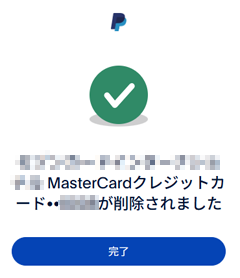
もしバックアップの支払い用にカード 2 枚の登録が推奨されるなら、このあとメールでも届くでしょう。


Yahoo! メールアプリの動作の設定や、Gmail も同じアプリで受信したい場合の設定について書いています。
単発記事をまとめた一覧ページです。
本サイトの新着情報を紹介しています。